
Fraps είναι πιο γνωστός ως ένας εύκολος και ελαφρύς τρόπος δείτε μια ενεργή ανάγνωση των πλαισίων παιχνιδιών του υπολογιστή σας ανά δευτερόλεπτο —Αυτό προέρχεται το όνομα. Ωστόσο, είναι επίσης ένας εκπληκτικά ευέλικτος τρόπος για την εγγραφή βίντεο παιχνιδιού για δημοσίευση στο YouTube, το Twitch και άλλες υπηρεσίες βίντεο ιστού Η σχετικά χαμηλή χρήση πόρων και η εύκολη ενεργοποίηση το καθιστούν ιδανικό για γρήγορη εκκίνηση και διακοπή της λειτουργίας εγγραφής. Δείτε πώς γίνεται.
Γιατί να χρησιμοποιήσετε Fraps;
Οι περισσότεροι χρήστες Fraps είναι περισσότερο από ευχαριστημένοι με τη λειτουργία framerate tracker και αυτό είναι εντάξει, δεδομένου ότι είναι μέρος του δωρεάν πακέτου που δεν απαιτεί καμία επιπλέον ρύθμιση ή επένδυση για να λειτουργήσει. Ξεκινήστε Fraps, ξεκινήστε το παιχνίδι σας και έχετε μια αξιόπιστη ματιά σε πόσα καρέ ανά δευτερόλεπτο λαμβάνετε.
Η εγγραφή οθόνης και το στιγμιότυπο οθόνης είναι δευτερεύοντα, αλλά αξίζει να διερευνήσετε εάν καταγράφετε συχνά βίντεο παιχνιδιών. Ωστόσο, υπάρχει μια προειδοποίηση: οι premium δυνατότητες βίντεο στο Fraps δεν είναι δωρεάν. Χωρίς πληρώνουν βαριά $ 37 για την πλήρη έκδοση , τα βίντεο περιορίζονται σε 30 δευτερόλεπτα και έχουν μη αφαιρούμενο υδατογράφημα και τα στιγμιότυπα οθόνης περιορίζονται στη μορφή BMP Η πληρωμή για την αναβάθμιση σας παρέχει απεριόριστο χρόνο εγγραφής και υποστήριξη για εικόνες JPEG, PNG και TGA.

Αυτό που κάνει το Fraps καλύτερο από αυτό OBS , ή το παιχνίδι DVR που περιλαμβάνεται στα Windows 10 , και τα δύο είναι δωρεάν όπως στην μπύρα; Το Fraps είναι ένα είδος επιλογής Goldilocks σε αυτό το πολύ περιορισμένο πεδίο: είναι πολύ πιο γρήγορο και πιο ευέλικτο από την προεπιλεγμένη επιλογή Windows 10 - που σημαίνει χαμηλότερη επιβάρυνση του επεξεργαστή και καλύτερη απόδοση παιχνιδιού - και απλούστερη από το κάπως περίπλοκο OBS. Το Fraps χρησιμοποιεί ένα ανόητο σύστημα που καταγράφει μόνο ένα παράθυρο παιχνιδιού χωρίς επιπλέον επικαλύψεις ή διακοσμητικά στοιχεία. Πατήστε ένα κουμπί για να ξεκινήσει η εγγραφή, πατήστε ένα κουμπί για να σταματήσετε την εγγραφή. Αυτό είναι.
ΣΧΕΤΙΖΟΜΑΙ ΜΕ: Πώς να εγγράψετε την επιφάνεια εργασίας σας και να δημιουργήσετε ένα Screencast στα Windows
Αρκεί να ξοδέψετε χρήματα για την αναβάθμιση; Εάν είστε κάποιος που το κάνει πολύ, θα μπορούσε να είναι. Εάν όχι, δοκιμάστε ούτως ή άλλως τον Fraps - ίσως το προτιμάτε από άλλες επιλογές, ακόμη και με το χρονικό όριο και το υδατογράφημα. Αλλά αν το Fraps δεν είναι σωστό για εσάς, υπάρχουν άλλες δωρεάν επιλογές .
Βήμα πρώτο: Λήψη και εγκατάσταση Fraps
Το Fraps διατίθεται ως δωρεάν λήψη από τον ιστότοπο του προγραμματιστή . Απλώς κάντε διπλό κλικ στο αρχείο .exe για να ξεκινήσετε και ακολουθήστε τις οδηγίες στην οθόνη. Μπορεί να εκτελεστεί ως τυπικό πρόγραμμα ή κατά την εκκίνηση, κάτι που μπορεί να είναι χρήσιμο εάν είστε συχνός καταγραφέας.
Βήμα δεύτερο: Επιλέξτε τις ρυθμίσεις βίντεο
Στο κύριο παράθυρο Fraps, κάντε κλικ στην καρτέλα "Ταινίες". Το πρώτο πράγμα που θέλετε να κάνετε είναι να προσαρμόσετε την τοποθεσία αποθήκευσης των βίντεό σας. ο προεπιλεγμένος κατάλογος στο Program Files \ Movies είναι λιγότερο από ιδανικός. Κάντε κλικ στο κουμπί "Αλλαγή" και επιλέξτε κάτι πιο βολικό, όπως την επιφάνεια εργασίας του υπολογιστή σας ή έναν νέο φάκελο στα Έγγραφα.
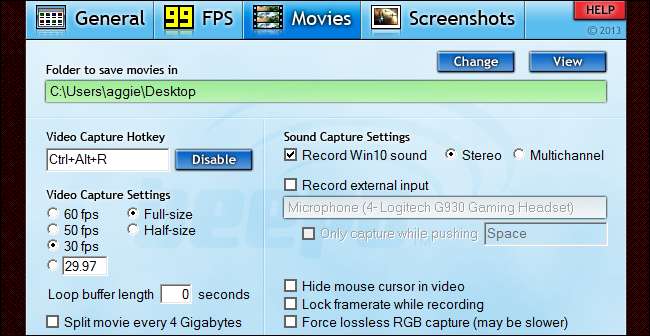
Στη συνέχεια, υπάρχουν μερικές ρυθμίσεις που θα θέλατε να δείτε (και πιθανώς να τροποποιήσετε):
- Πλήκτρο ενεργοποίησης καταγραφής βίντεο είναι το πάτημα πλήκτρου που θα ξεκινήσει και θα τερματίσει μια συνεδρία εγγραφής. Αυτό είναι πολύ σημαντικό: θα θέλετε κάτι που είναι εύκολα προσβάσιμο ενώ βρίσκεστε στη μέση ενός παιχνιδιού, αλλά και κάτι που είναι απίθανο να χτυπήσετε από ατύχημα, ειδικά με έναν βασικό συνδυασμό. Συνιστώ να χρησιμοποιήσετε είτε ένα μόνο πλήκτρο στη σειρά λειτουργιών (F1-F12) είτε ένα σύνθετο πολλαπλών πλήκτρων όπως το Ctrl + Alt + R.
- Ρυθμίσεις καταγραφής βίντεο καθορίστε το καρέ και το μέγεθος στο οποίο θα εγγραφεί το βίντεό σας. Τα τυπικά 30 καρέ ανά δευτερόλεπτο είναι άφθονο για τις περισσότερες εφαρμογές παιχνιδιών, όπως μια περιήγηση ή μια γρήγορη ματιά σε μια τακτοποιημένη λειτουργία. Αν θέλετε το βίντεό σας να εμφανίζεται πραγματικά, μπορείτε να το ανεβάσετε έως και 50 ή 60 fps - απλώς βεβαιωθείτε ότι το πρόγραμμα αναπαραγωγής βίντεο ή ο οικοδεσπότης ιστού που σκοπεύετε να χρησιμοποιήσετε μπορεί να εκμεταλλευτεί πραγματικά το υψηλότερο καρέ.
- Πλήρες μέγεθος , η οποία είναι ενεργοποιημένη από προεπιλογή, θα καταγράψει την περιοχή του παιχνιδιού σε πλήρη ανάλυση. Μισό μέγεθος θα κόψει την οριζόντια και κατακόρυφη ανάλυση στο μισό για μικρότερο μέγεθος αρχείου. Λάβετε υπόψη ότι τα αρχεία βίντεο θα είναι μεγαλύτερα σε υψηλότερα καρέ, οπότε αν σκοπεύετε να εγγράψετε μια μακρά συνεδρία παιχνιδιού για ένα βίντεο του Let’s Play, ίσως θελήσετε να το διατηρήσετε.
- Ρυθμιστικό βρόχο είναι ένα πολύ ωραίο χαρακτηριστικό: είναι βασικά μια ζωντανή λειτουργία DVR για την επιφάνεια εργασίας σας. Το buffer καταγράφει συνεχώς τα πλάνα του παιχνιδιού σας στο παρασκήνιο, αλλά δεν αποθηκεύει το βίντεο μόνιμα έως ότου ενεργοποιήσετε το hotkey λήψης. Λοιπόν, ας υποθέσουμε ότι απλώς παίζεις σε λειτουργία γρήγορης αναπαραγωγής ενός σκοπευτή και ξαφνικά λαμβάνεις ένα φοβερό πολλαπλό σκορ που δεν περίμεναν, έτσι δεν το καταγράψατε. Εάν ορίσετε το μήκος του buffer loop σε 15 δευτερόλεπτα, το Fraps θα αποθηκεύσει το προηγούμενο απόσπασμα του παιχνιδιού πριν πατήσατε το κουμπί εγγραφής καθώς και όλα μετά. Εάν καταγράφετε επιλεκτικά δροσερά αποσπάσματα παιχνιδιού αντί για μια μακρά περίοδο λειτουργίας, είναι ένας πολύ καλός τρόπος για να βεβαιωθείτε ότι δεν θα χάσετε ποτέ τίποτα καλό.
Υπάρχουν μερικοί άλλοι που πιθανότατα μπορείτε να αγνοήσετε. Η επιλογή "Split movie every 4 Gigabytes" προορίζεται κυρίως για παλαιότερες εκδόσεις των Windows που εκτελούνται σε ένα σύστημα αρχείων FAT32. Η "Απόκρυψη του δρομέα του ποντικιού στο βίντεο" είναι μια στυλιστική επιλογή, αλλά οι περισσότεροι θεατές δεν ενδιαφέρονται με τον ένα ή τον άλλο τρόπο. Το "Κλείδωμα framerate κατά την εγγραφή" και το "Force lossless RGB capture" είναι καλλυντικές επιλογές που κάνουν το βίντεο να φαίνεται πιο ομαλό, αλλά μπορεί να επηρεάσει αρνητικά την απόδοση του παιχνιδιού.
Βήμα τρίτο: Επιλέξτε τις ρυθμίσεις ήχου
Από προεπιλογή, το Fraps θα καταγράψει την τυπική έξοδο ήχου του υπολογιστή σας σε απλό στερεοφωνικό. Αυτό είναι καλό για τους περισσότερους χρήστες - η επιλογή «πολυκάναλη» για την αποθήκευση καναλιών surround ήχου δεν θα ωφελήσει τους περισσότερους ανθρώπους που ακούνε την αναπαραγωγή σε στερεοφωνική εγκατάσταση.
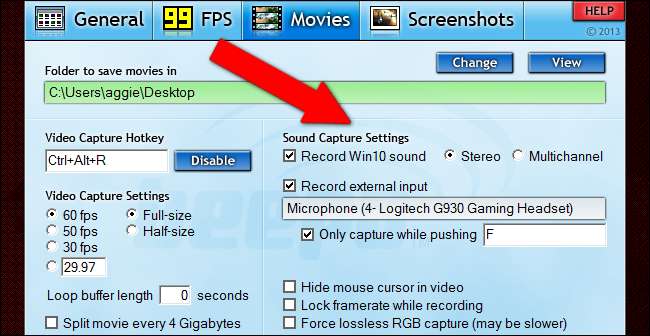
Εάν θέλετε επίσης να εγγράψετε το μικρόφωνό σας, κάντε κλικ στην επιλογή "εγγραφή εξωτερικής εισόδου" και βεβαιωθείτε ότι έχετε επιλέξει το μικρόφωνο παιχνιδιού (και όχι την είσοδο μικροφώνου κάμερας του υπολογιστή σας). Η επιλογή "μόνο λήψη κατά την ώθηση" είναι ένας πολύ καλός τρόπος για να καταγράψετε μόνο τα σχόλια ή την επικοινωνία που θέλετε με μια λειτουργία push-to-talk. Εάν καταγράφετε διαδικτυακά παιχνίδια για πολλούς παίκτες, πιθανότατα θέλετε να το ορίσετε στο ίδιο κλειδί με το κουμπί push-to-talk του παιχνιδιού σας.
Βήμα τέταρτο: Απόκρυψη του FPS της επικάλυψης

Το Fraps είναι κυρίως οθόνη καρέ ανά δευτερόλεπτο και η ανάγνωση FPS θα εγγράφεται μαζί με το βίντεο Fraps από προεπιλογή. Για να αφαιρέσετε τον μετρητή από το βίντεο, κάντε κλικ στην καρτέλα "FPS" και, στη συνέχεια, επιλέξτε "απόκρυψη επικάλυψης" στη δεξιά πλευρά του παραθύρου. Αυτό το βήμα είναι προαιρετικό, αλλά ο μετρητής FPS τείνει να αποσπά την προσοχή εάν δημοσιεύετε βίντεο στον ιστό.
Βήμα πέμπτο: Ξεκινήστε την εγγραφή
Μόλις επιλέξετε τις παραπάνω επιλογές, το μόνο που χρειάζεται να κάνετε είναι να ξεκινήσετε το παιχνίδι σας και να πατήσετε το πλήκτρο λήψης για να ξεκινήσετε την εγγραφή. Πατήστε το ξανά για να σταματήσετε και να δημιουργήσετε το αρχείο βίντεο, το οποίο θα αποθηκευτεί στον επιλεγμένο φάκελο εξόδου. Ξεπλύνετε και επαναλάβετε όσες φορές θέλετε να δημιουργήσετε πολλά αρχεία ή απλώς ξεκινήστε και σταματήστε καθώς ξεκινάτε και τερματίζετε το παιχνίδι σας για ένα μεγάλο βίντεο.

Λάβετε υπόψη ότι το Fraps θα καταγράφει μόνο το παράθυρο του παιχνιδιού και όχι την υπόλοιπη επιφάνεια εργασίας των Windows. Εάν η ανάλυση της οθόνης σας είναι μεγαλύτερη από 1920 × 1080 (ή χρησιμοποιείτε ένα Αναλογία διαστάσεων 4: 3, 3: 2, 21: 9 ή 16:10 που μπορεί να μην φαίνεται καλό στο βίντεο ιστού), μπορείτε να προσαρμόσετε την ανάλυση του παιχνιδιού στο μενού ρυθμίσεων για καλύτερα αποτελέσματα βίντεο. 1920 × 1080 ή 1280 × 720 είναι προτιμότερα για καθαρή αναπαραγωγή βίντεο χωρίς περίγραμμα στις περισσότερες συσκευές. Εάν για κάποιο λόγο δεν μπορείτε να ρυθμίσετε την οθόνη ή την οθόνη σας σε ανάλυση μη εγγενών, δοκιμάστε να εκτελέσετε το παιχνίδι σε λειτουργία παραθύρου — Τα Fraps θα εξακολουθούν να καταγράφουν μόνο τα πλάνα του παιχνιδιού και όχι την επιφάνεια εργασίας σας.
Τα Fraps μπορούν να τραβήξουν στιγμιότυπα οθόνης, επίσης
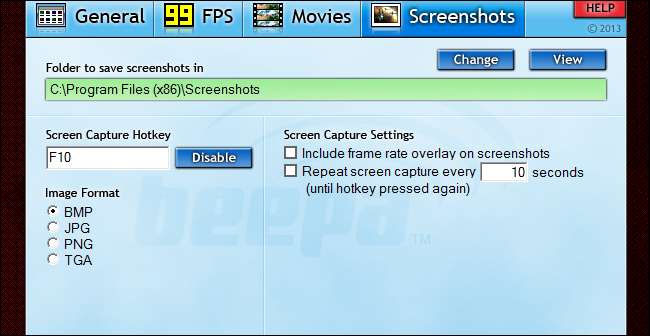
Μπορείτε εύκολα να τραβήξετε ένα στιγμιότυπο οθόνης ανά πάσα στιγμή στα Windows 8 και Windows 10 με την εντολή Win + Print Screen (θα εγγραφούν στο φάκελο Εικόνες / Στιγμιότυπα οθόνης). Και, πολλά παιχνίδια και επικαλύψεις όπως το Steam προσφέρουν επίσης μια προσαρμοσμένη λύση στιγμιότυπου οθόνης (η προεπιλεγμένη συντόμευση στα παιχνίδια Steam είναι F12). Ωστόσο, η καρτέλα στιγμιότυπων οθόνης του Fraps έχει ένα προσαρμοσμένο κουμπί εγγραφής, μια επιλογή για εμφάνιση ή απόκρυψη της επικάλυψης framerate και μια επιλογή "επανάληψη καταγραφής οθόνης" που σας επιτρέπει να επιλέξετε ένα προσαρμοσμένο διάστημα. Αυτό το τελευταίο μέρος είναι αρκετά βολικό αν θέλετε αυτό το τέλειο στιγμιότυπο οθόνης χωρίς να χρειάζεται να πατάτε συνεχώς το κουμπί: ορίστε το χαμηλό για περισσότερες εικόνες ή υψηλό για λιγότερα. Η αυτόματη εγγραφή θα σταματήσει μόλις πατήσετε ξανά το κουμπί. Επομένως, αν χρησιμοποιείτε ήδη Fraps για εγγραφή παιχνιδιού, ίσως θελήσετε να ελέγξετε και τις ρυθμίσεις του στιγμιότυπου οθόνης.







